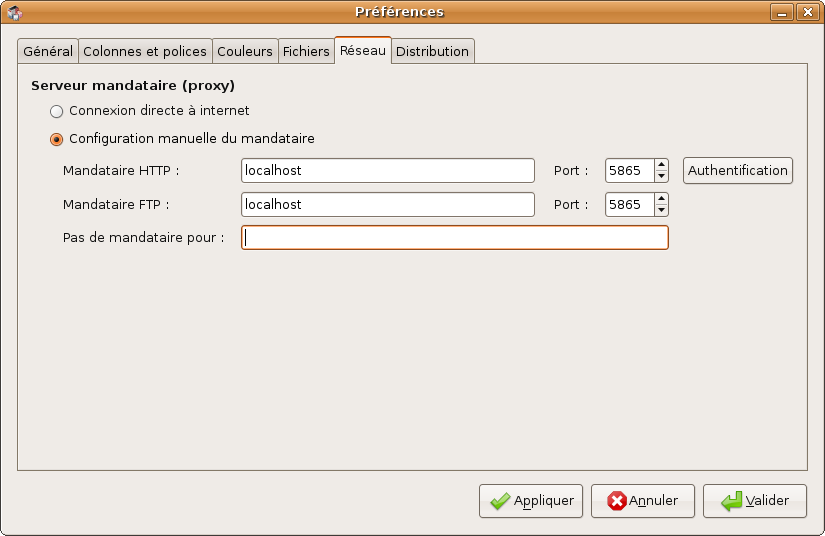Apportez votre aide…
Ceci est une ancienne révision du document !
NTLM Authorization Proxy Server
Cette page a pour objet de décrire l'installation et la configuration d'un proxy NTLM-APS. Elle est destinée à tous ceux qui souhaitent installer Ubuntu sur un PC séparé d'Internet par un proxy MicroSoft ISA-Server.
L'installation et la configuration du proxy NTLM-APS sont des opérations assez simples qui permettent facilement de sortir de cette impasse.
Pré-requis
- un PC sur lequel vous pouvez installer Ubuntu (seul ou en dual-boot)
- un CD d'installation d'Ubuntu (desktop ou alternate)
- un compte sur le proxy ISA-Server qui vous permette d'accéder à Internet en HTTP
Installation
Installez Ubuntu sur votre PC à partir du CD. Lors de la configuration de votre connexion à Internet, allez au plus simple (de toute façon, quoi que vous répondiez, vous n'accéderez pas à Internet). Terminez l'installation sans connexion Internet.
Depuis votre Ubuntu fraîchement installée, lancez Firefox et configurez-le pour qu'il puisse accéder à Internet via le proxy ISA-Server. Lors de la première connexion via le proxy, Firefox vous demandera votre compte d'accès et votre mot de passe. Mémorisez ces informations, car Firefox vous les redemandera de temps à autre.
Comme il vous est impossible pour l'instant d'installer vos paquets en utilisant APT (et c'est le problème que l'on va résoudre ![]() ), rendez-vous sur la page de téléchargement du paquet ntlmaps pour Ubuntu et cliquez sur « all » en bas de page. Après avoir choisi un serveur, le téléchargement commence. Firefox vous proposera de l'ouvrir avec Gdebi (et donc de l'installer).
), rendez-vous sur la page de téléchargement du paquet ntlmaps pour Ubuntu et cliquez sur « all » en bas de page. Après avoir choisi un serveur, le téléchargement commence. Firefox vous proposera de l'ouvrir avec Gdebi (et donc de l'installer).
En fin d'installation, une fenêtre de configuration s'affiche :
Remplacez d'ores et déjà les champs suivants :
- your_parentproxy : saisissez l'adresse ou le nom du proxy ISA-Server
- username_to_use : entrez votre compte d'authentification auprès du proxy ISA-Server
- dernier champ : saisissez le mot de passe NT associé au compte
Utilisation/Configuration
La fenêtre précédente ne permet pas de finaliser la configuration de NTLM-APS; il faut encore définir le domaine NT dans lequel le compte d'authentification est valide.
Pour cela, éditez le fichier de configuration /etc/ntlmaps/server.cfg (avec les droits d'administration) et ajoutez le nom de votre domaine après le mot-clé NT_DOMAIN:
# Windows Domain. # NOTE: it is not full qualified internet domain, but windows network domain. NT_DOMAIN: nom_de_votre_domaine_NT
La configuration est terminée, vous pouvez maintenant lancer votre proxy NTLM-APS avec la commande :
sudo /etc/init.d/ntlmaps start
Il ne vous reste plus qu'à configurer Synaptic pour qu'il utilise votre proxy NTLM-APS (ce dernier se chargera de transférer les requêtes APT via le proxy ISA-Server).
Configuration de Synaptics :
Désinstallation
Le proxy NTLM-APS étant dans les dépôts, il suffit de supprimer le paquet. La configuration NTLM-APS sera conservée ou supprimée selon la méthode de désinstallation que vous choisirez.